Cómo reparar y reproducir archivos de video corruptos o dañados
En los últimos años, casi todos los medios de video han pasado del almacenamiento en cinta analógica a almacenamiento digital en discos duros de computadora. Esto es bueno, porque los medios digitales se pueden respaldar fácilmente y no se degradarán con el tiempo.
Desafortunadamente, todos los beneficios del almacenamiento de video digital se pierden cuando un archivo está dañado y no se abre. Sin embargo, hay formas de reparar y reproducir archivos de video dañados o corrompidos, y este artículo debería ayudarlo a recuperar sus datos.

Una de las peculiaridades extrañas de reparar un video dañado es que no todas las técnicas para reparar un archivo de video funcionan todo el tiempo. ¡No se desanime si uno de los métodos de este artículo no funciona la primera vez!
Consulta tu unidad
Antes de intentar reparar un archivo de video, debe confirmar que el archivo es el problema y no su hardware. Si está utilizando un disco duro externo que requiere una fuente de alimentación separada, intente cambiar la fuente de alimentación y vea si eso resuelve el problema. También vale la pena verificar la unidad en busca de errores.
Si usa una unidad flash USB, intente conectarla a través de un concentrador USB con alimentación. El bajo voltaje puede causar una variedad de errores difíciles de depurar, por lo que vale la pena excluirlo. Las unidades flash USB son susceptibles a daños y podría ser la causa raíz de sus problemas.

Finalmente, intente abrir sus archivos de video en un programa diferente como VLC media player. Las actualizaciones del sistema a veces pueden causar problemas con el software de video estándar para abrir ciertos tipos de archivos. Los reproductores de video gratuitos como VLC suelen ser mejores para reproducir una gama más amplia de archivos.
Lee También Las 7 mejores correas de Apple Watch para correr
Las 7 mejores correas de Apple Watch para correrRecuperación de video en línea con Fix.Video
La forma más fácil de recuperar archivos de video rotos o dañados es que alguien más lo haga. servicios en línea como Fijar.Video tome los archivos de video corruptos descargados y arréglelos por una pequeña tarifa.
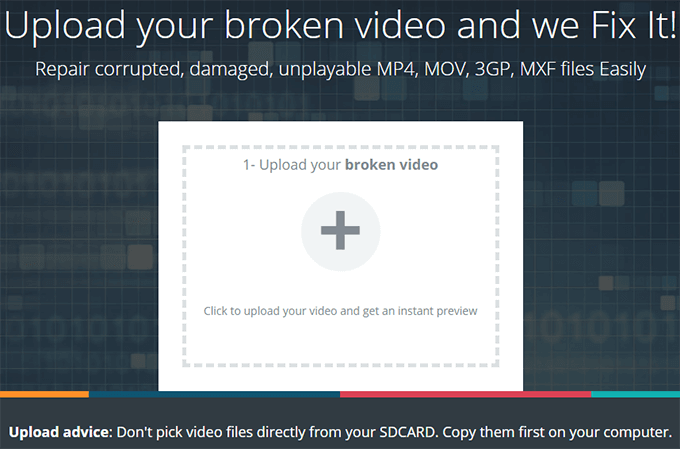
Existen servicios gratuitos de recuperación de video, pero sus opciones de resolución y el tamaño máximo de archivo serán limitados. A menudo también agregan una marca de agua a sus archivos de video.
Si está buscando una solución gratuita para archivos de video rotos, entonces probar uno de los métodos de software a continuación es una mejor idea.
Recupera videos corruptos con VLC Media Player
Reproductor de multimedia VLC es uno de los mejores reproductores de video gratuitos. También es una poderosa herramienta para convertir y reparar archivos de video. El proceso de conversión de archivos de VLC tiene el útil efecto secundario de reparar videos dañados. Siga estos pasos para intentar recuperar sus archivos:
- abre el medios de comunicación menú.
- Seleccione Convertir/Guardar.
- Utilizar el Agregar cuadro de diálogo para elegir su archivo.
- clickea en Convertir/Guardar.
- Elegir Vídeo -H.264 + MP3 (MP4) en el menú desplegable.
- clickea en Para navegar para ingresar un nombre de archivo para el archivo convertido.
- clickea en Para comenzar.
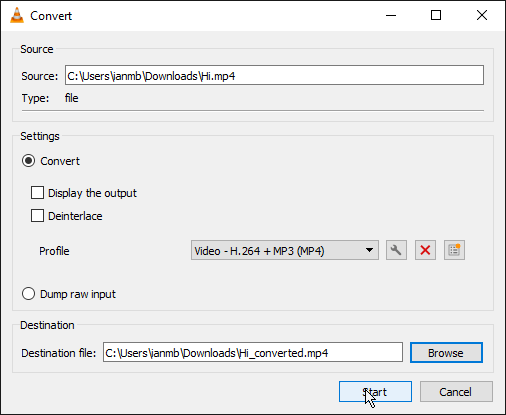
La conversión puede llevar algún tiempo, pero si tiene éxito, su video dañado debería ser visible. Si eso no funcionó, hay otro paso que puedes seguir usando VLC:
- Haz una copia de seguridad de tu archivo de video.
- Cambia la extensión del archivo a .avi.
- Abre VLC y ve a Herramientas > Preferencias.
- Abajo de Entrada / Códecsbúscalo archivos sección.
- Debajo de Archivo AVI dañado o incompleto menú desplegable elegir Reparar siempre.
- Abre tu archivo de video con el .avi extensión.
Esta configuración le indica al reproductor multimedia VLC que intente recuperar cualquier archivo AVI dañado que encuentre. Se necesita paciencia ya que esto puede llevar algún tiempo.
Lee También Los 10 mejores sitios para probar tu velocidad de escritura
Los 10 mejores sitios para probar tu velocidad de escrituraRecupere video dañado con la herramienta de reparación de video
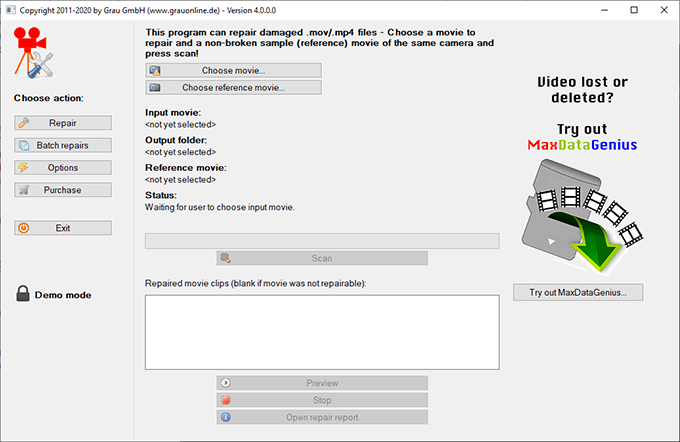
Para una herramienta de recuperación de video más robusta, deberá buscar un software profesional como Herramienta de reparación de video de Grade GmbH. Pocos otros programas utilizan medios tan completos para la recuperación de datos. El problema, sin embargo, es el precio. A $ 29 por una licencia de cinco conversiones y $ 99 por una licencia de uso ilimitado, es probable que sea demasiado costoso para la mayoría de los usuarios.
Hay una versión gratuita que recupera hasta la mitad de un archivo y, como muestra el YouTuber R3DLIN3S, es bastante fácil de explorar:
Dicho esto, si este software funciona donde otros no, ¡debe comprar una licencia para ayudar a los desarrolladores a agradecerle!
Repara videos rotos en Linux con DivFix++
Si está trabajando en un sistema linux, sus opciones de software pueden parecer limitadas. Aunque puede evitar esto ejecutando Aplicaciones de Windows usando Winetambién hay opciones nativas.
Para reparar archivos de video AVI corruptos, DivFix++ es una opción gratuita con una larga historia. Una vez descargado e instalado, puede usar DivFix++ para reparar sus datos siguiendo estos pasos:
Lee También Las 8 mejores formas de arreglar la atenuación de la pantalla del iPhone automáticamente
Las 8 mejores formas de arreglar la atenuación de la pantalla del iPhone automáticamente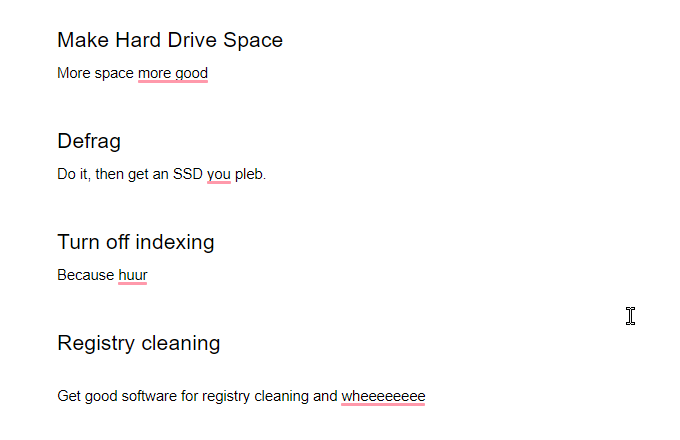
- clickea en agregar archivos y selecciona tu archivo de video.
- Seleccione Comprobar si hay errores para realizar análisis de archivos.
- Selecciona el mantener el archivo original casilla de verificación para guardar su video fuente.
- haga clic en el Reparar botón.
Tenga en cuenta que incluso si la verificación de errores no muestra ningún problema con los datos, vale la pena intentar solucionarlo, ya que a veces el proceso de reparación puede resolver problemas desconocidos con el archivo.
Nueva vida para archivos antiguos
¿Quieres que guardes tu video en un disco duro local o en la nube, la corrupción de archivos es siempre una amenaza. Junto con los métodos de recuperación sugeridos anteriormente, es bueno configurar un sistema de respaldo (También conocido como Máquina del tiempo en macOS) para evitar la pérdida de datos.
Si quieres conocer otros artículos parecidos a Cómo reparar y reproducir archivos de video corruptos o dañados puedes visitar la categoría Informática.

TE PUEDE INTERESAR